
Руководство по Visual Studio_visual_basic
.pdf
Установка Visual Studio
В рамках этого раздела вы создаете простой проект для тестирования некоторых возможностей
Visual Studio. Вы узнаете, как изменять цветовую тему, используя IntelliSense как вспомогательный инструмент для программирования и отладки приложения, который позволяет просмотреть значение переменной во время выполнения приложения.
Чтобы начать работу, скачайте и установите Visual Studio. Этот модульный установщик позволяет выбрать и установить рабочие нагрузки, которые являются группами функций, необходимыми для предпочитаемого языка программирования или платформы. Выполните следующие инструкции по созданию программы и в процессе установки выберите рабочую нагрузку Кроссплатформенная
разработка .NET Core
Настройка Visual Studio
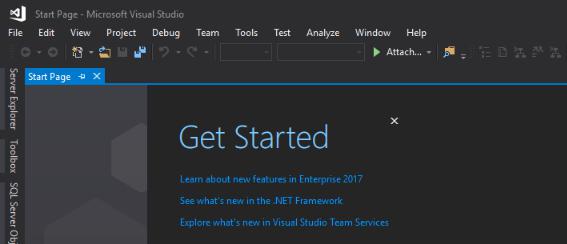
1. Запустите Visual Studio. В начальном окне выберите Продолжить
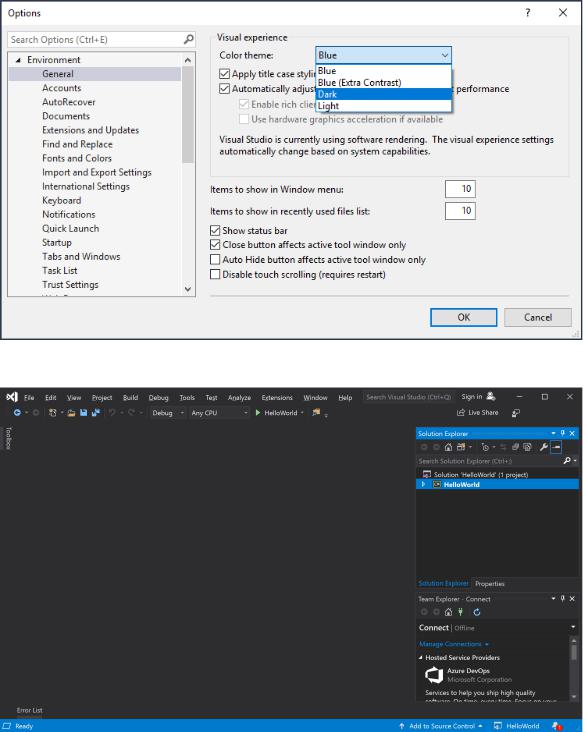
Цветовая тема для всей интегрированной среды разработки изменится на тему Темная.
1. Запустите Visual Studio. В начальном окне выберите Продолжить

2.Чтобы открыть диалоговое окно Параметры, в строке меню Visual Studio выберите пункты
Сервис > Параметры.
3.На странице параметров Среда > Общие измените значение параметра Цветовая

NOTE

Visual Studio создаст проект. Это простейший вариант приложения "Hello World", в котором вызывается метод Console.WriteLine() для вывода литеральной строки "Hello World!" в окне консоли (выходных данных программы).
Вы должны увидеть примерно следующее:
Код Visual Basic для вашего приложения отображается в окне редактора, который занимает большую часть пространства. Обратите внимание, что текст автоматически выделяется цветом для обозначения разных частей кода, таких как ключевые слова и типы. Кроме того, небольшие вертикальные штриховые линии кода указывают, какие фигурные скобки соответствуют друг другу, а номера строк помогут вам найти нужный код позже. Чтобы свернуть или развернуть блоки кода, используйте небольшие рамки со знаком минус. Эта функция структурирования кода позволяет скрыть ненужный код на экране. Файлы вашего проекта перечислены в окне
Обозревателя

Есть и другие доступные меню и окна инструментов, но об этом позже.
3. Теперь запустите приложение. Это можно сделать, выбрав Запуск
Console.WriteLine("What is your name?")
Dim name = Console.ReadLine()
Console.WriteLine("Hello " + name + "!")

8. Введите свое имя в окне консоли и нажмите клавишу ВВОД.
9. Нажмите любую клавишу, чтобы закрыть окно консоли и остановить выполняющуюся программу.
1. В строке меню Visual Studio выберите Файл > Создать > Проект. (Также можно нажать клавиши
CTRL
